Oscurece y quema conservando el contraste local.
It works in linear RGB space and utilizes a user-defined mask to guide the dodging and burning adjustments, helping to preserve local contrast within the image.
El siguiente diagrama describe cómo funciona el ecualizador de tonos:
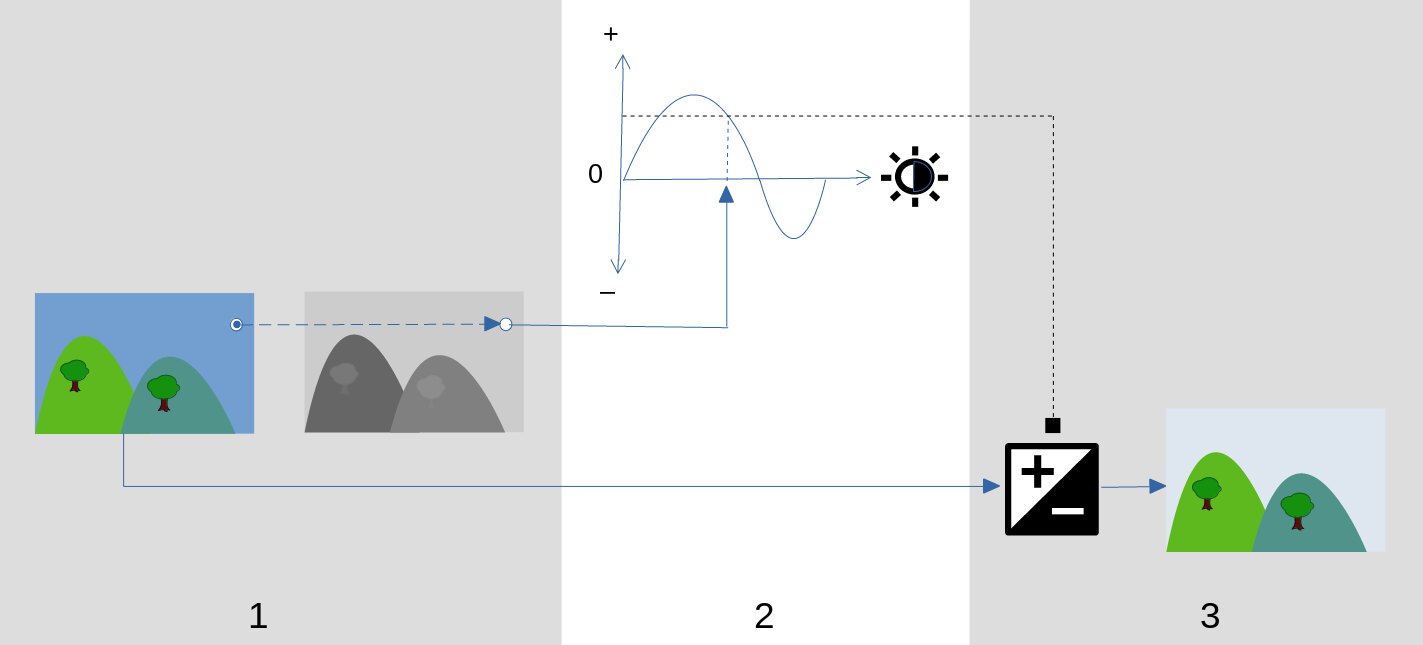
Create a monochrome guided mask that divides the input image into regions of similar luminosity. The resulting mask should blur the fine details within the image so that pixels within each region are all treated similarly, preserving local contrast.
Adjust the sliders in the simple tab or the equalizer graph in the advanced tab to alter the brightness of the underlying image, based on the brightness of the mask. Exposure can also be adjusted by scrolling with the mouse while hovering the cursor over the preview image (see cursor indicator/control for details).
In the simple tab, each slider corresponds to a single brightness zone (EV) in the mask, which can be raised or lowered to adjust the exposure of the image where the mask’s brightness lies in that zone. Similarly, in the equalizer tab, the horizontal axis of the graph corresponds to the brightness level of the mask, and the vertical axis specifies the required exposure adjustment to pixels where the mask matches that brightness level.
The exposure of each pixel of the input image is adjusted using the mask and the equalizer graph. For each pixel, the module looks up the brightness of the mask at that point, finds the matching brightness on the horizontal axis of the equalizer graph, and increases or decreases the exposure accordingly (using the vertical axis of the graph).
Es importante que la máscara separe la imagen en regiones de brillo similar y que se aplique una cantidad adecuada de desenfoque dentro de esas regiones. Esto significa que todos los píxeles de cada región tendrán su exposición ajustada de manera similar, sin afectar negativamente el contraste local. Examine su imagen de antemano para identificar qué regiones desea esquivar y quemar, y use los controles en la pestaña _masking _ para asegurarse de que esas áreas estén razonablemente separadas en tono dentro de la máscara final. Esto permitirá que esas regiones se ajusten de forma independiente.
controles del módulo
The controls of the tone equalizer module are divided between three tabs.
- máscara de exposición de pantalla
- Haga clic en el icono a la derecha de esta etiqueta para mostrar/ocultar la máscara guiada del módulo sobre la parte superior de la imagen. Este control está disponible en las tres pestañas.
pestaña sencilla
Esta pestaña divide el brillo de la máscara guiada en nueve zonas (de –8 a 0 EV) y le permite modificar cada zona de forma independiente. Esta es una interfaz simplificada y se utiliza para generar la misma curva de ajuste de tono que se muestra en la pestaña advanzado.
- –8 EV … 0 EV
- Cada control deslizante ajusta la exposición de todos los píxeles donde la máscara guiada tiene el brillo dado. Si el histograma de la máscara se distribuye uniformemente en todo el rango tonal, los controles deslizantes hacia la parte superior generalmente afectan las sombras, mientras que los controles deslizantes hacia la parte inferior generalmente afectan las luces. Puede comprobar la extensión del histograma dentro de la pestaña advanzado.
pestaña avanzado
Esta pestaña le permite controlar los mismos niveles de intensidad que en la pestaña simple, aunque aquí se representan como puntos de control en una curva. Detrás de la curva hay un histograma que representa los niveles de intensidad de la máscara guiada (no la imagen subyacente). Si el histograma está demasiado agrupado, esto significa que su máscara no tiene una buena distribución de niveles de intensidad, lo que dificulta el control independiente del brillo de las diferentes partes de su imagen. Por lo tanto, se recomienda que el histograma se ajuste para que se extienda por todo el rango, cubriendo tantos puntos de control como sea posible para una máxima flexibilidad. Puede ajustar la máscara usando los controles en la pestaña máscara.
Haga clic y arrastre los puntos de control en la curva para ajustar el brillo de todos los píxeles donde la máscara tiene la intensidad dada. Si el histograma de la máscara se distribuye uniformemente en todo el rango tonal, los puntos de control a la izquierda generalmente afectarán a las sombras, y los puntos de control a la derecha generalmente afectarán a las altas luces. Mover un solo punto de control también afectará a los puntos de control en ambos lados para asegurar que la curva permanezca suave. Este comportamiento se puede ajustar mediante el control _ suavizado de curvas_.
- suavizado de curvas
- Controla cómo se interpola la curva entre los puntos de control. Mueva el control deslizante hacia la derecha para hacer que las transiciones entre los puntos de control sean más graduales, pero tenga en cuenta que pasar de aproximadamente 0,6 puede introducir cierta inestabilidad (oscilaciones) en la curva debido a restricciones matemáticas. Mueva el control deslizante hacia la izquierda para obtener una curva con mejor comportamiento, pero tenga en cuenta que esto puede resultar en transiciones tonales más duras que pueden dañar el contraste local.
pestaña máscara
This tab contains controls for adjusting the guided mask.
The purpose of the guided mask is to separate out areas with different tonal ranges so that they can be independently brightened or darkened by the tone equalizer. The masking filters are designed to allow sharp edges between these areas to be preserved, while blurring details within a given tonal range, so that the brightness can be adjusted without adversely impacting local contrast. Ideally the mask histogram shown in the advanced tab should be spread out across all of the control points.
Para evitar tener que alternar entre las pestañas avanzado y máscara, una barra gris debajo de la etiqueta de “procesamiento posterior de la máscara” muestra una representación del 80% central del histograma. Al usar los controles en esta pestaña para centrar y extender esta barra gris, puede esperar tener un histograma con una forma agradable cuando regrese a la pestaña “avanzada”. Si ve naranja en cualquier extremo de la barra gris, esto significa que parte del histograma está fuera del rango de 9 EV de la máscara y debe ajustarse más.
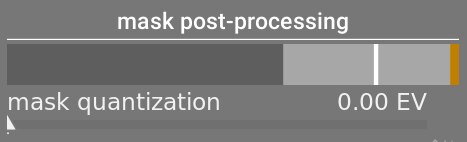
Al configurar la máscara guiada, deberá lograr un equilibrio entre obtener un desenfoque suave dentro de las regiones tonales (para preservar el contraste local) y la preservación de los límites entre esas regiones. Se requerirá algo de experimentación para encontrar la mejor configuración. A menudo, los controles clave para ajustar son los controles deslizantes exposición/compensación de contraste en la parte inferior del módulo.
Mostrar la máscara guiada mientras realiza estos ajustes le ayudará a comprender estos controles y a juzgar mejor la calidad de la máscara.
- estimador de luminancia
- Elija el método mediante el cual se estimará la luminancia de un píxel al asignarlo a un valor de intensidad de máscara (por defecto Norma euclidiana RGB).
- preserve details
- Choose the smoothing algorithm used to blur the mask:
- no: Do not smooth the mask (the effect is the same as using normal tone curves). When the module is used to compress dynamic range, this option can cause compression of local contrast. This can be useful when increasing (local and global) contrast.
- guided filter: Use the original guided filter algorithm to blur the mask while attempting to preserve edges. One of the limitations of this algorithm is that the guided filter is exposure-sensitive, meaning that shadows tend to be blurred more than highlights. Note that this limitation can sometimes be an asset: if one wants to lighten shadows a lot, the guided filter can provide very good local contrast preservation.
- average guided filter: Use this option in cases where the effect of the guided filter is too strong. In this mode, a geometric mean is taken between the output of the original guided filter algorithm and the output given by the no option.
- eigf (default): The exposure-independent guided filter solves the problem of the original guided filter, in that it makes the degree of blurring independent of the exposure. This means the degree of blurring applied to the highlights and the shadows regions should be about the same. This improved algorithm is now the default option.
- averaged eigf: This option takes the geometric mean between the eigf mask and the mask generated by the no option, and is useful in cases where the degree of blurring in the mask needs to be mitigated.
- filtro de difusión
- De forma predeterminada, se establece en un valor de 1, lo que significa que el algoritmo de filtrado se ejecuta una vez en la imagen de entrada para producir la máscara monocromática borrosa.
Si aumenta esto a 2, el algoritmo de filtrado se ejecutará una vez en la imagen de entrada para producir una máscara intermedia, y luego una segunda vez en la máscara intermedia. Como resultado, la máscara final será más borrosa que cuando se usa una sola iteración. Los valores progresivamente más altos difundirán la máscara aún más. Sin embargo, debido a que el algoritmo de filtrado de máscara se ejecuta varias veces, cada iteración aumentará el tiempo de procesamiento.
- diámetro de alisado
- Esto controla qué parte de la imagen circundante se debe tener en cuenta al calcular el desenfoque de la máscara en un punto en particular, definido como un porcentaje de la longitud del lado más largo de la imagen (por defecto, 5%). Con valores más bajos, la transición entre las áreas más oscuras y más claras de la máscara será más pronunciada. A medida que aumenta el valor, las transiciones se vuelven más progresivas/ suaves. Para el _filtro guiado independiente de la exposición (eigf) _ predeterminado, normalmente debería utilizar radios de desenfoque de alrededor del 1 al 10%. Con el filtro guiado original, difuminar los radios alrededor del 1 al 25% normalmente producirá mejores resultados.
- afinar o difuminar bordes
- Los valores más altos obligan a la máscara a seguir más de cerca los bordes de alto contraste. Los valores más bajos dan gradientes más suaves, pero pueden introducir halos. Si es necesario, el difuminado se puede establecer en valores tan altos como 10,000.
- post-procesamiento de mascaras
- Esta barra proporciona una representación del intervalo actual del histograma de la máscara. Cubre el 80% medio del histograma, eliminando el primer y último décimo para evitar que los valores atípicos sesguen demasiado el indicador. Los indicadores naranjas en cada extremo significan que el histograma excede los límites superior o inferior de su rango de 9 EV.
- cuantificación de máscara
- Aplicar un cierto grado de posterización a la máscara, de modo que tienda a centrarse en unos pocos niveles discretos. En algunos casos, esto puede ser útil para ayudar a separar áreas de su imagen en distintos niveles de enmascaramiento.
- compensación de exposición de la máscara
- Ajusta el histograma de la máscara a la izquierda o la derecha. Si ha utilizado el módulo exposure para ajustar el brillo de la imagen, es posible que deba compensar ese ajuste utilizando este control deslizante para volver a centrar el histograma de la máscara. Haga clic en la varita mágica a la derecha del control deslizante para establecer la compensación de exposición de modo que el promedio del histograma de la máscara coincida con el punto de control central –4EV. El control deslizante se puede ajustar con precisión según sea necesario.
- compensación de contraste de máscara
- Dilatar (extender) o comprimir el histograma de la máscara. La varita mágica a la derecha del control deslizante propondrá un punto de partida razonable, que luego se puede ajustar para optimizar la extensión del histograma debajo de los puntos de control del ecualizador de tono.
indicador/control del cursor
Cuando el módulo tone equalizer está habilitado y expandido, puede mover el puntero del mouse sobre la imagen de vista previa para mostrar un cursor que muestra información sobre el píxel debajo del puntero. Cuando se muestra este cursor, la rueda del mouse se puede usar para aclarar u oscurecer las áreas de su imagen que coinciden con el nivel de intensidad de la máscara en ese punto. Esto proporciona una forma conveniente de aclarar u oscurecer rápidamente partes específicas de la imagen.
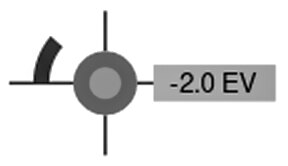
- the cross-hairs indicate the position of the pixel under the cursor
- the text label shows the intensity of the guided mask at that point, in EV
- the shade of the outer circle indicates the intensity of the mask at that point
- if the tone equalizer has brightened or darkened pixels matching this mask intensity, the magnitude of the adjustment is indicated by an arc on the left-hand-side. The longer the arc, the greater the brightness adjustment,
- if there has been an exposure adjustment, the shade of the inner circle indicates the amount of brightening or darkening, relative to the mask’s intensity at that point (as indicated by the outer gray circle). That is to say, if the pixel under the crosshairs has been brightened, the inner circle will be a lighter shade of gray than the outer circle; if the pixel has been darkened, the inner circle will be a darker shade of gray than the outer circle.
If you need to move or zoom the portion of the image shown in the center view while the module is expanded, hold down the ‘a’ key while dragging the mouse or using the scroll wheel. As long as the key is held down, mouse actions adjust the viewport rather than adjusting the tone curve.
preajustes
El ecualizador de tonos viene con varios ajustes preestablecidos que se pueden usar para comprimir sombras y luces. Cada uno viene en dos variantes, usando el filtro guiado (gf) o el filtro guiado independiente de la exposición (eigf). Las variantes que utilizan el filtro guiado tienden a preservar mejor el contraste local en las sombras que las que utilizan el filtro guiado independiente de la exposición, pero al precio de reducir el contraste local en las altas luces. Cualquiera de estas variantes puede conducir a mejores resultados, dependiendo de la imagen. En ambos casos, los ajustes preestablecidos conservan el gris medio, por lo que no debería necesitar ajustar la exposición global después de activar el ecualizador de tono.